Oculus Quest ve Oculus Quest 2 Nasıl Güncellenir
Bilinmesi gereken
- Quest'inizi kullanarak, Oculus düğmesive şuraya gidin: Ayarlar > Hakkında > Güncellemeleri yükle.
- Telefon uygulamasını kullanarak şuraya gidin: ayarlar > senin Görevin > daha fazla ayar > gelişmiş Ayarlarve otomatik güncellemeleri açın.
- Quest'inizde herhangi bir güncelleme seçeneği yoksa bu, yalnızca otomatik olarak güncellenmek üzere tasarlandığı anlamına gelir.
Bu makalede, Oculus Quest veya Oculus Quest 2 sanal gerçeklik başlığınızı nasıl güncelleyeceğiniz açıklanmaktadır.
Oculus Quest ve Oculus Quest 2 Nasıl Güncellenir
Oculus Quest, yerleşik Wi-Fi bağlantısını kullanarak kendini güncellemek üzere tasarlanmıştır, ancak bu, sürecin her zaman istendiği gibi çalıştığı anlamına gelmez. Kulaklığınızın güncel olmadığından şüpheleniyorsanız, istediğiniz zaman güncellemeleri kontrol edebilir ve kuruluma zorlayabilirsiniz.
Bu prosedürü gerçekleştirmek için Oculus Quest başlık birimini takmanız gerekecektir. Ya prosedürü baştan sona okuyun ya da birisinin talimatları size okumasını sağlayın.
Oculus Quest'teki güncellemeleri nasıl kontrol edeceğiniz ve gerekirse bunları nasıl kuracağınız aşağıda açıklanmıştır:
Oculus Quest'inizi açın ve kulaklığı takın.
basın Oculus düğmesi Menü çubuğunu açmak için sağ denetleyicide.
-
seçin dişli simgesi (ayarlar) menü çubuğunun sağ ucunda bulunur.
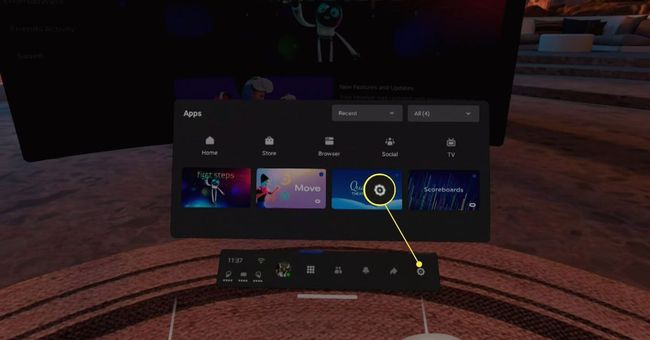
-
Sağ işaretçiyi Ayarlar sütununa doğrultun ve ayarlar menüsünde gezinmek için kontrol çubuğunu kullanın.
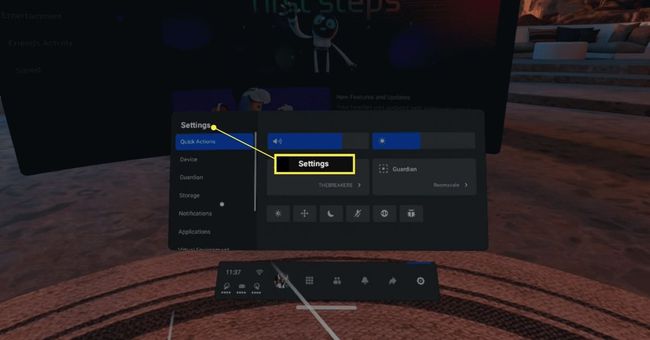
-
Seçme Hakkında.
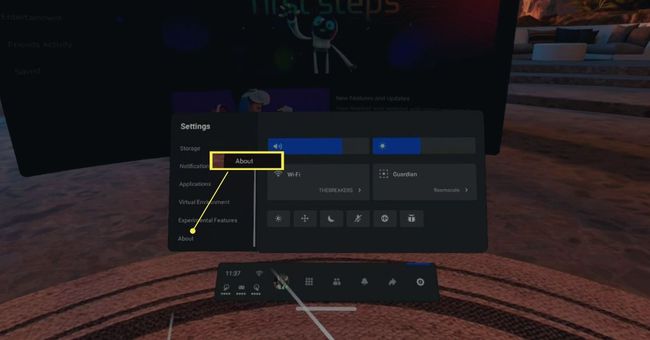
-
Seçme İndirmek, Düzenlemek, veya Güncellemeyi yükle.
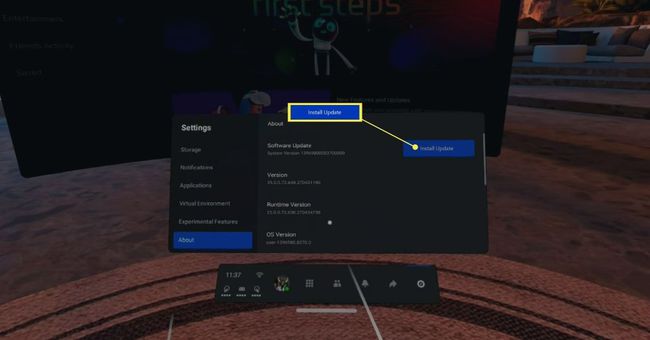
Eğer görürsen Güncelleme Yok mavi bir yükleme veya indirme düğmesi yerine gri bir arka planda, bu, Quest'inizin zaten güncel olduğu anlamına gelir.
Oculus Quest ve Oculus Quest 2 için Otomatik Güncellemeler Nasıl Açılır
Güncellemelerinizi otomatik olarak almayı tercih ediyorsanız ve manuel güncelleme yapmaktan sıkıldıysanız telefonunuzdaki Oculus uygulamasından otomatik güncellemeleri açabilirsiniz. Bu ayarı açtığınızda, Oculus Quest başlığı güncellemeleri yayınlanır yayınlanmaz otomatik olarak indirecek ve yükleyecektir.
Bu ayar tüm kulaklıklar için mevcut değildir. Uygulamanızda bu seçeneği görmüyorsanız, güncellemeler varsayılan olarak otomatiktir. Daha fazla bilgiye ihtiyacınız varsa Oculus müşteri desteği ile iletişime geçin.
Oculus Quest için otomatik güncellemeleri nasıl açacağınız veya kapatacağınız aşağıda açıklanmıştır:
Telefonunuzda Oculus uygulamasını açın ve Ayarlar.
öğesine dokunun. Oculus Görevi güncellemek istediğiniz
-
Musluk Daha fazla ayar.

Musluk Gelişmiş Ayarlar.
-
Musluk Yazılımı Otomatik Olarak Güncelle.
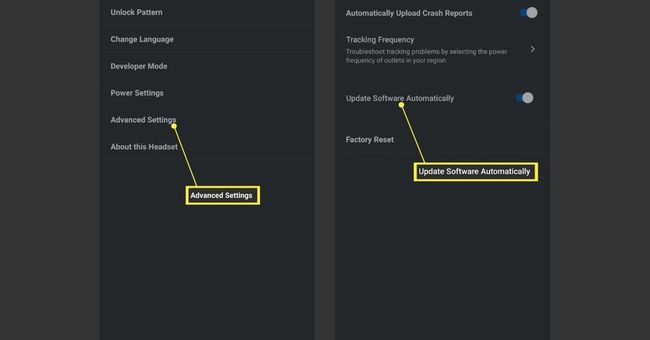
Kaydırıcı, solda görünen mavi bir çubukla sağa çevrilirse, otomatik güncellemeler açıktır.
Ya Oculus Quest veya Oculus Quest 2 Güncellenmezse?
Bir güncellemeyi kaçırıyorsanız, otomatik güncellemeleri açmak veya bir güncellemeyi manuel olarak zorlamak genellikle sorunu çözecektir. Manuel güncelleme yapma veya otomatik güncellemeleri açma seçeneğiniz olmadığını fark ederseniz daha fazla destek için Oculus ile iletişime geçmeniz gerekebilir. Bu seçenekler, resmi bir açıklama yapılmadan bazı kulaklıklarda bulunmuyor.
Oculus Quest'iniz güncellenmezse deneyebileceğiniz bazı şeyler şunlardır:
- Quest veya Quest 2'nizi prize takın: İlk güncellemede takılıp kalırsanız, genellikle sorun düşük şarj düzeyidir. Kulaklıklı mikrofon seti veya uyumlu bir alternatifle birlikte verilen şarj cihazını kullandığınızdan emin olun.
- Kulaklığı şarj edin: Kulaklığı takmak yeterli olmayabilir. Sorunu çözmezse, kulaklığı en az 30 dakika şarj edin ve güncellemenin çalışıp çalışmadığına bakın.
- Kulaklığınızı yeniden başlatın: Bir güncelleme başarısız olduğunda veya takıldığında, kulaklığın yeniden başlatılması genellikle güncellemenin bitmesine izin verir.
- Wi-Fi ağınızı kontrol edin: Quest'in geçerli, çalışan bir Wi-Fi ağına bağlı olduğundan emin olun. Doğru parolaya sahip olduğunu ve kulaklığın sağlam bir bağlantı için yönlendiriciye yeterince yakın olduğunu doğrulayın.
- Kulaklığınızı fabrika ayarlarına sıfırlayın: Son çare olarak, Oculus Quest veya Oculus Quest 2'nizde fabrika ayarlarına sıfırlama yapın. Sıfırlama, verileri kaydetme dahil tüm verileri siler ve kulaklığı fabrika orijinal durumuna döndürür. Şarj olduğundan emin olun ve kurduğunuzda en son ürün yazılımına güncellenmesi gerekir.
